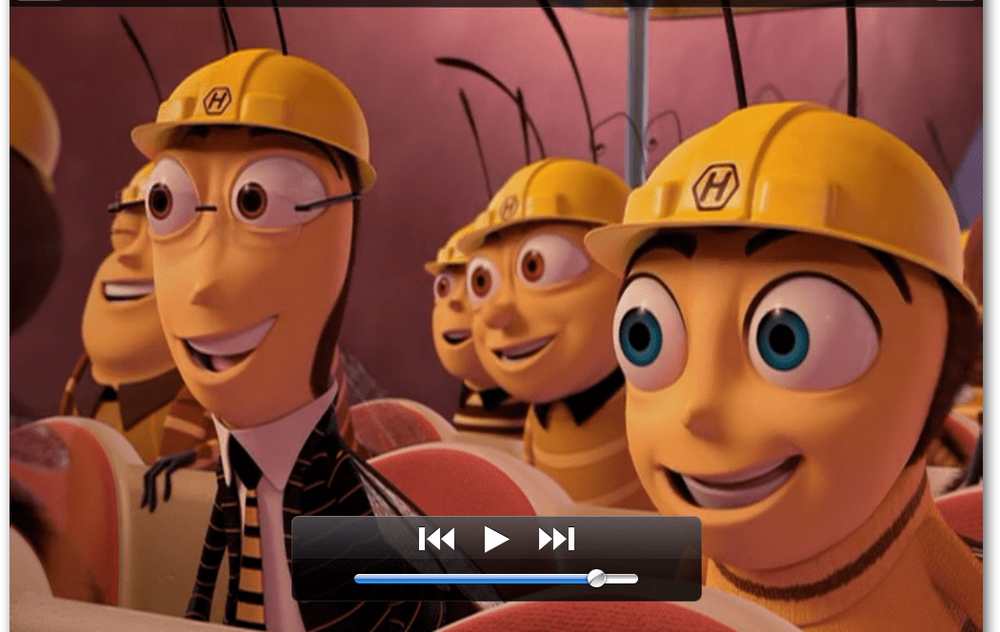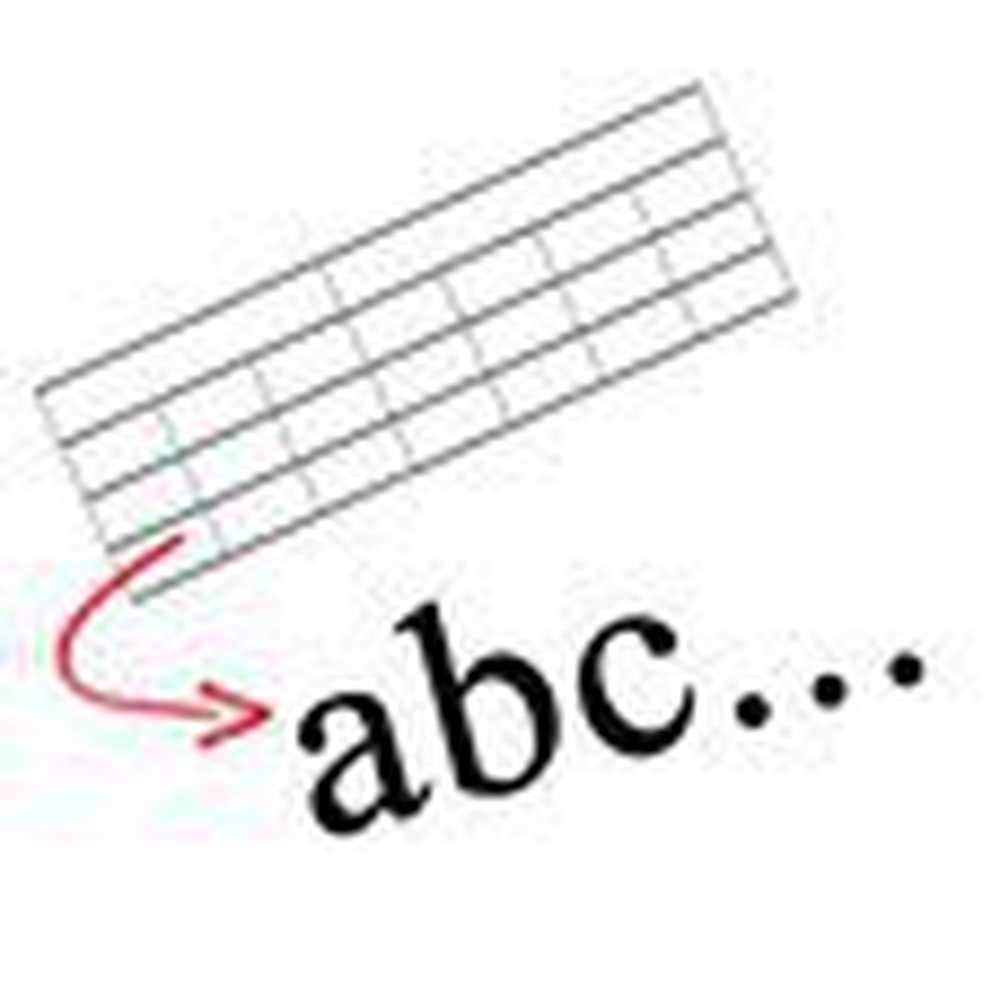Hoe video's te converteren met VLC Player
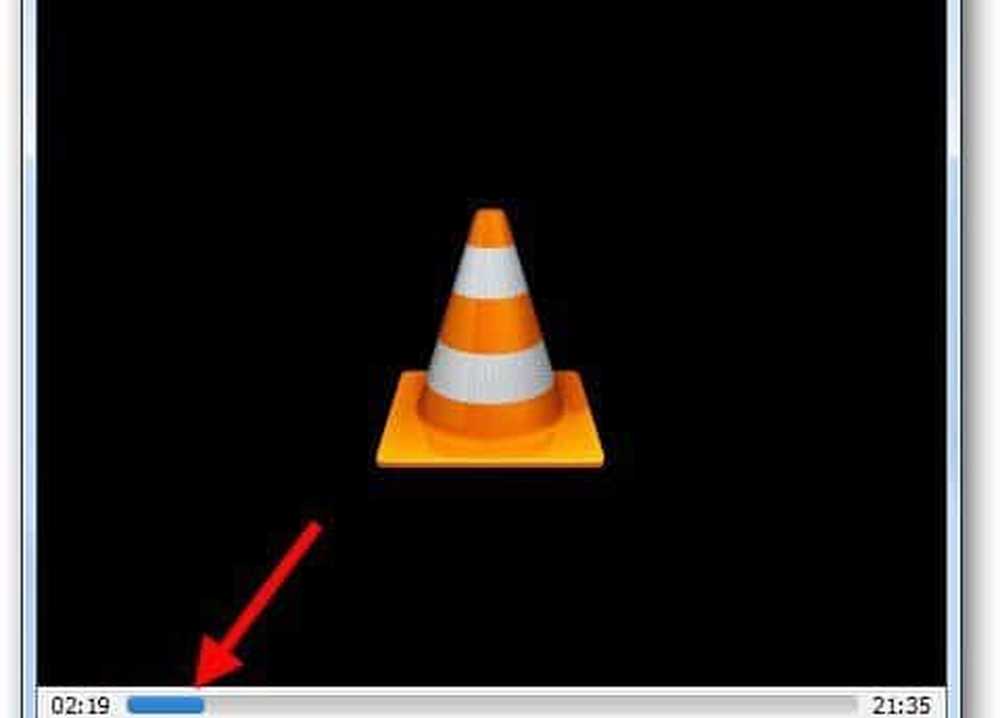
Start VLC-speler en zorg dat je de nieuwste versie hebt. Klik op Help en selecteer Controleren op updates.
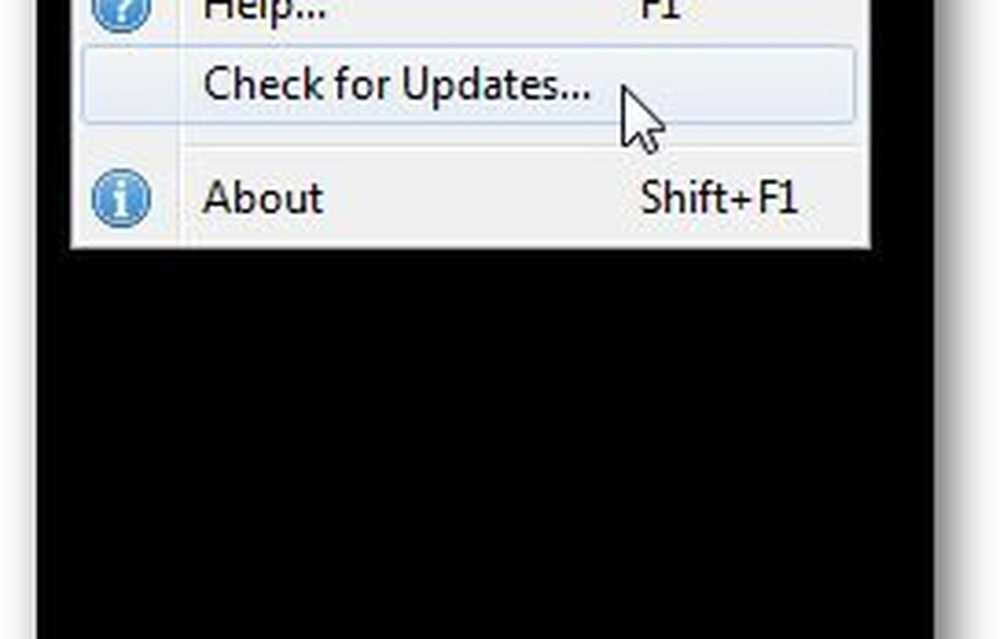
Het zal je laten zien of een nieuwe versie beschikbaar is. Klik op Ja als u wordt gevraagd de nieuwste versie van VLC te installeren.
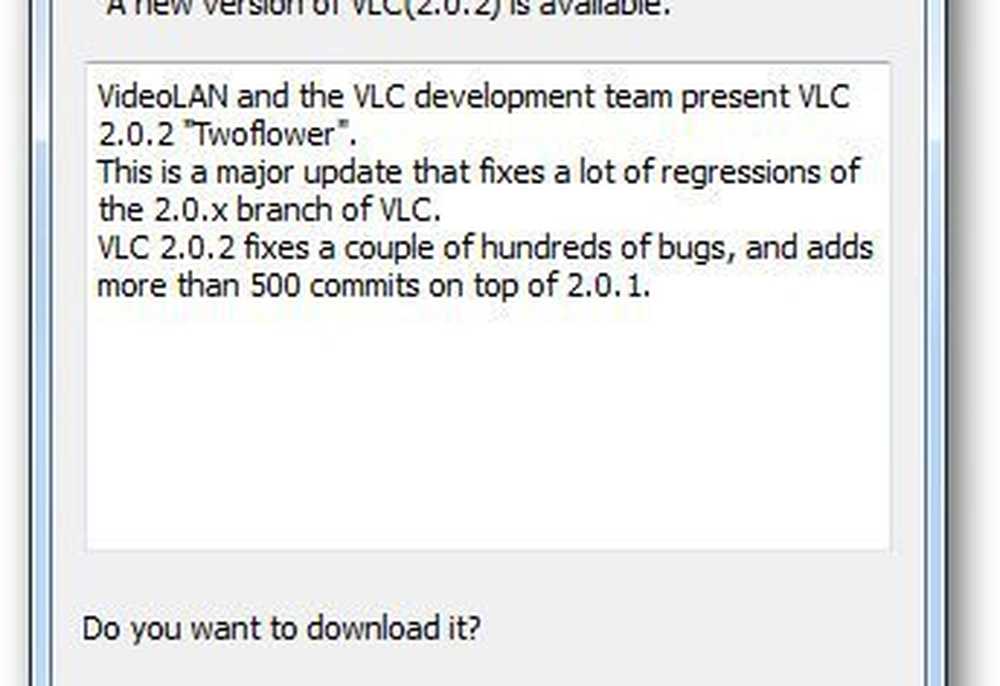
Klik nu op het menu Media en selecteer Converteren / Opslaan. U kunt ook de sneltoets gebruiken Ctrl + R om het dialoogvenster Video converteren te openen.
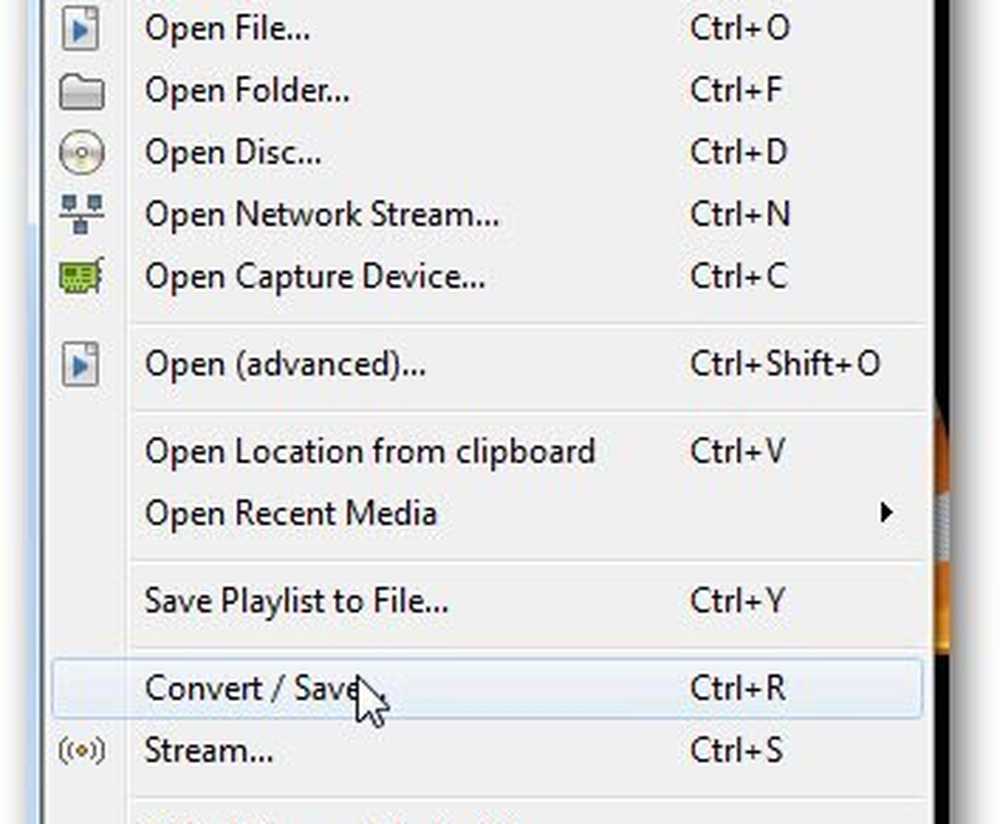
Zodra het dialoogvenster wordt geopend, klikt u op het tabblad Bestand en vervolgens op de knop Toevoegen. Selecteer vervolgens de video die u wilt converteren. Je kunt zelfs de ondertitels toevoegen als je die hebt op je computer. Klik op Convert / Save als je klaar bent.
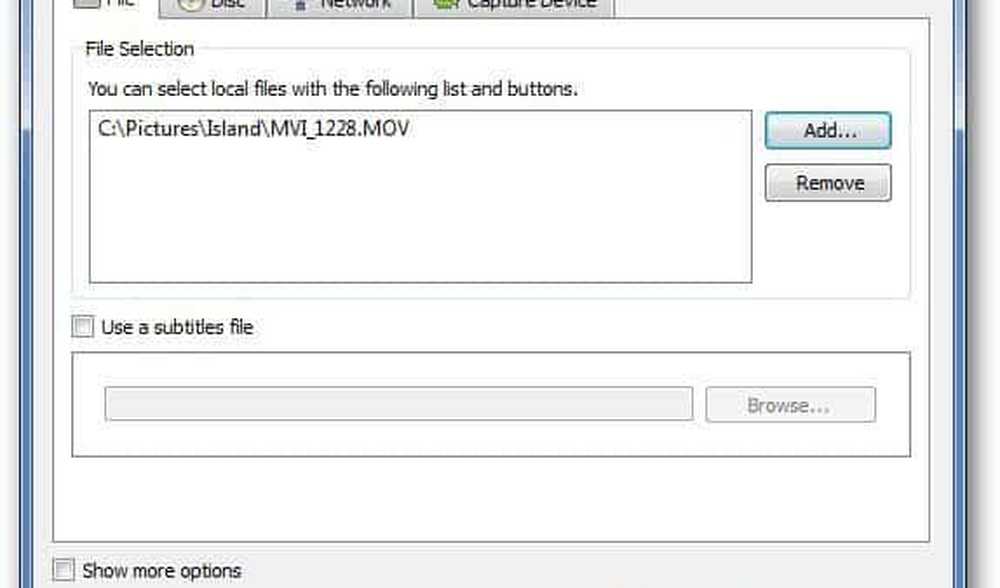
Hiermee gaat u naar de laatste stap van het conversieproces. Selecteer de doelmap samen met het conversieprofiel. Klik op Start om het conversieproces te starten. Hiermee kun je ook audiobestanden converteren.
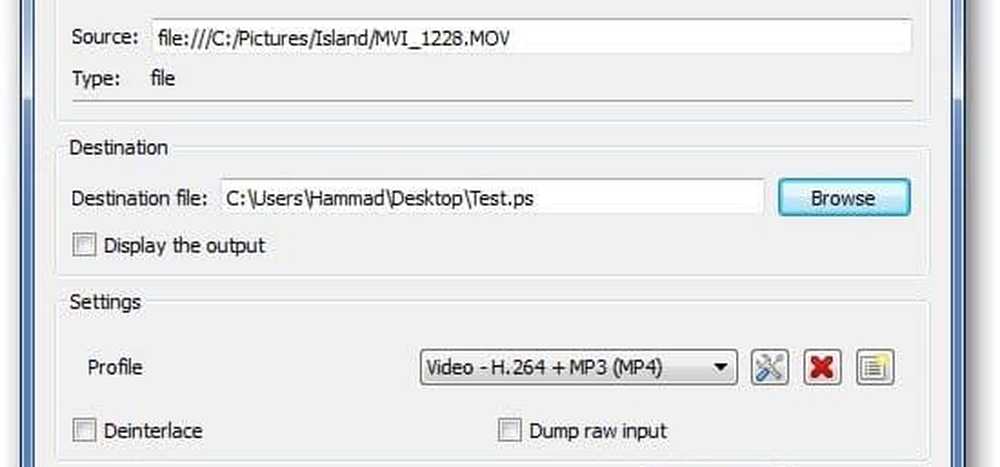
Het toont de voortgang in het video-afspeelgebied.
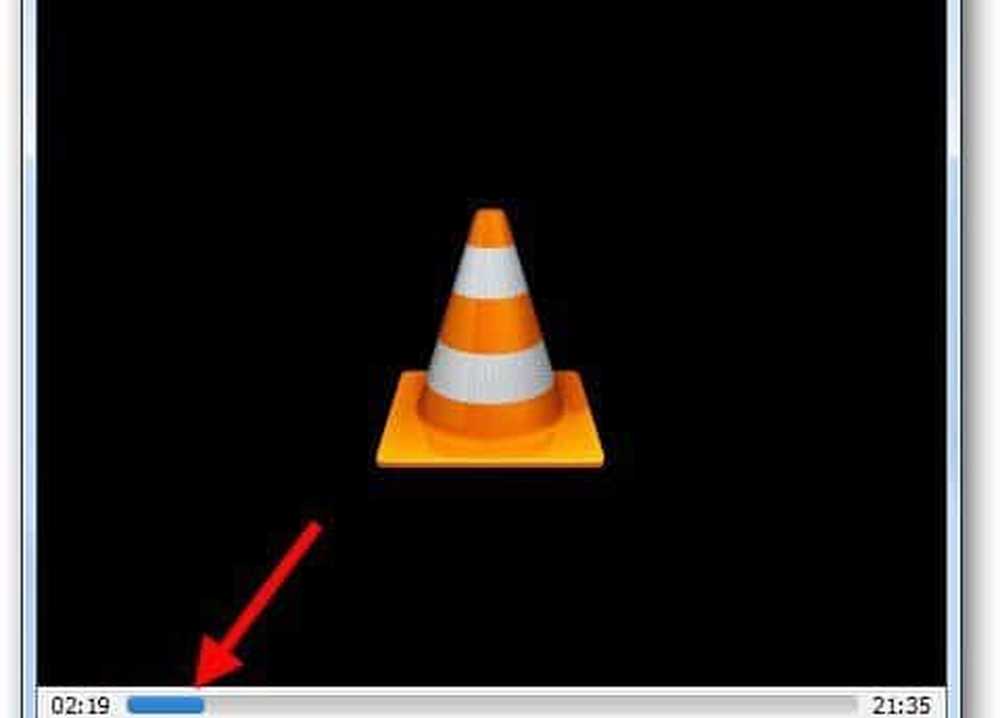
Met VLC kunt u ook nieuwe profielen maken. Klik op de knop Nieuw profiel maken.
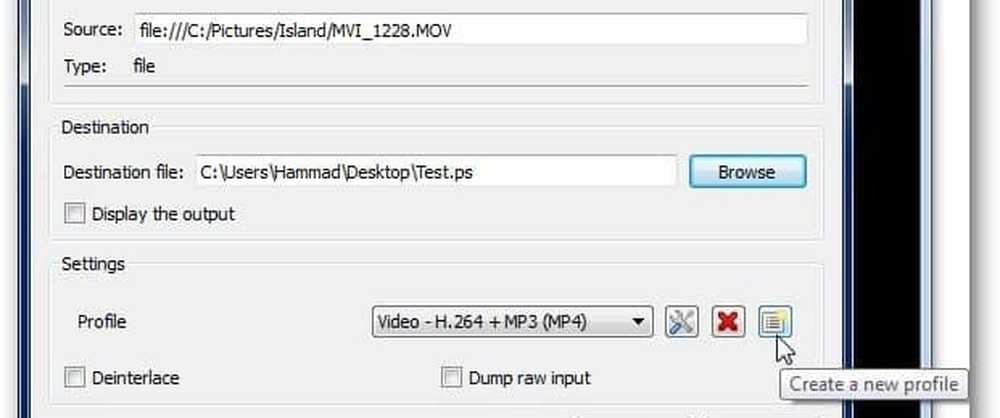
Er wordt een nieuw dialoogvenster geopend waarin u audio- en video-codecs, inkapseling en ondertiteling kunt selecteren. Geef het nieuwe profiel een naam en klik op Opslaan nadat je de gewenste instellingen hebt geselecteerd.
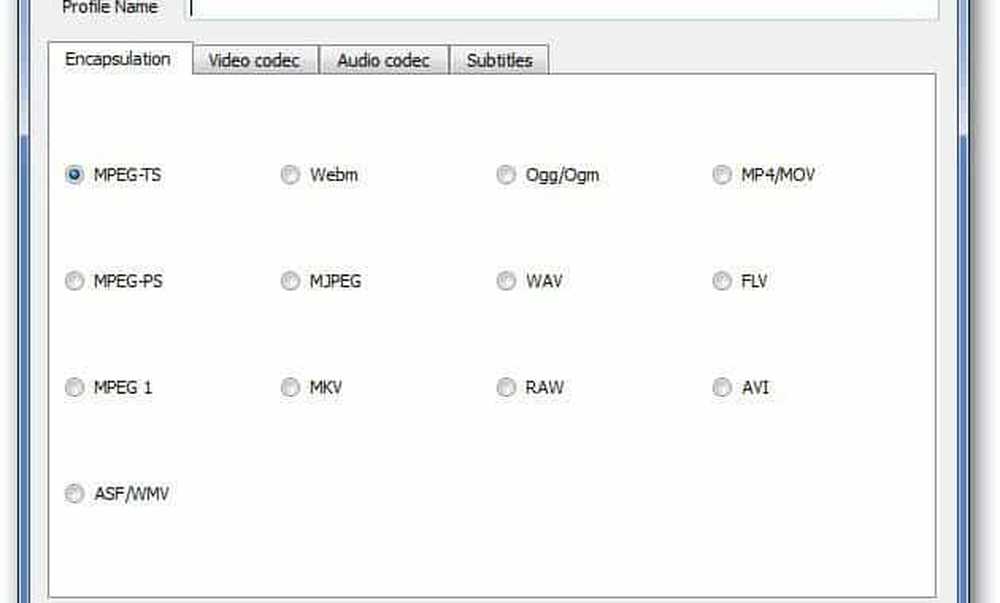
Als u instellingen van bestaande profielen wilt wijzigen, gebruikt u de knop Profiel bewerken om de instellingen te wijzigen. U gaat terug naar de video- en audiocodecs, enzovoort.
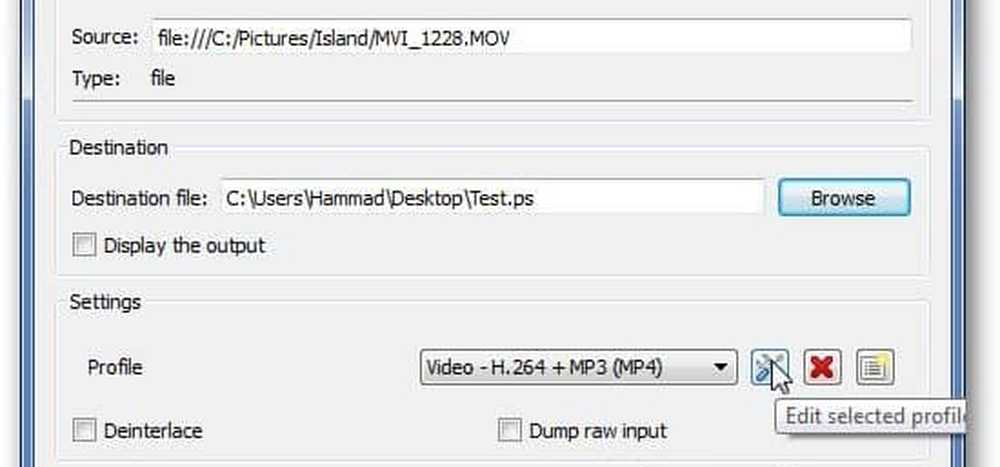
Een ding om op te merken is dat de VLC-speler niet toestaat dat gebruikers meerdere video's tegelijkertijd converteren. Maar de converteeroptie is een geweldige verborgen schat die handig is wanneer je een mediabestand in een mum van tijd moet converteren.